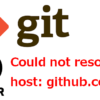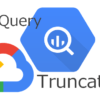資格情報マネージャーを利用できない環境でWindowsが記憶したユーザとパスワードを削除する方法
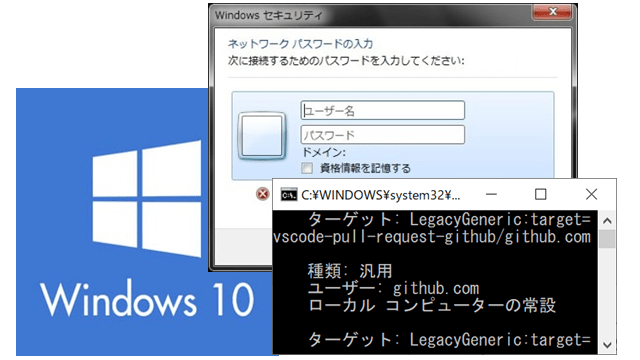
Windowsを利用しているとユーザとパスワードを入力する画面が表示されることがよくありますよね。
その際、このようなことはないですか?
- 「資格情報を記憶する」にチェックを入れてしまった
- GitHubのログイン情報入力時にユーザとパスワードを入力間違いをした
こうすると、次回からユーザとパスワードを入力する画面が表示されなくなり、ログインできなくなってしまいます。
このような状態を解消する方法をご紹介します。
目次
「資格情報マネージャー」を利用する方法
まずは、一番簡単な方法の「資格情報マネージャー」を試しましょう。
これができないからこのページを見ていると思いますが、一応紹介します。
「Windowsキー」を押し、「資格情報」と入力すると「資格情報マネージャー」を選択します。
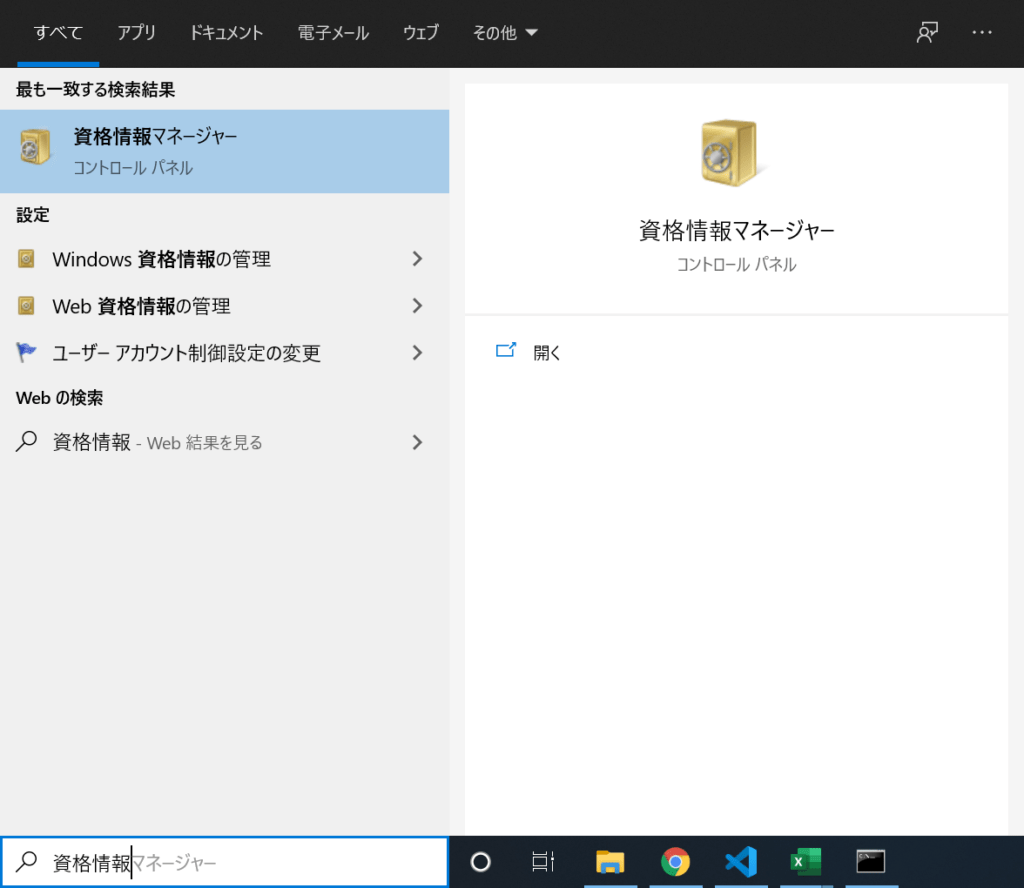
削除したい資格情報をクリックします
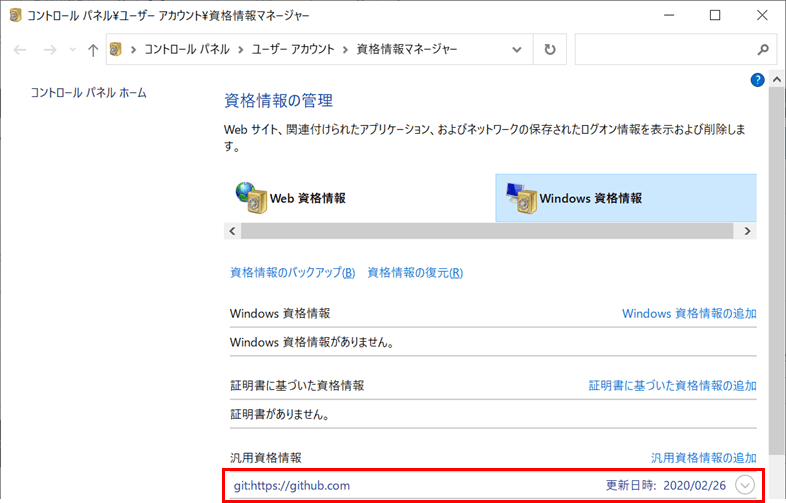
「削除」ボタンをクリック
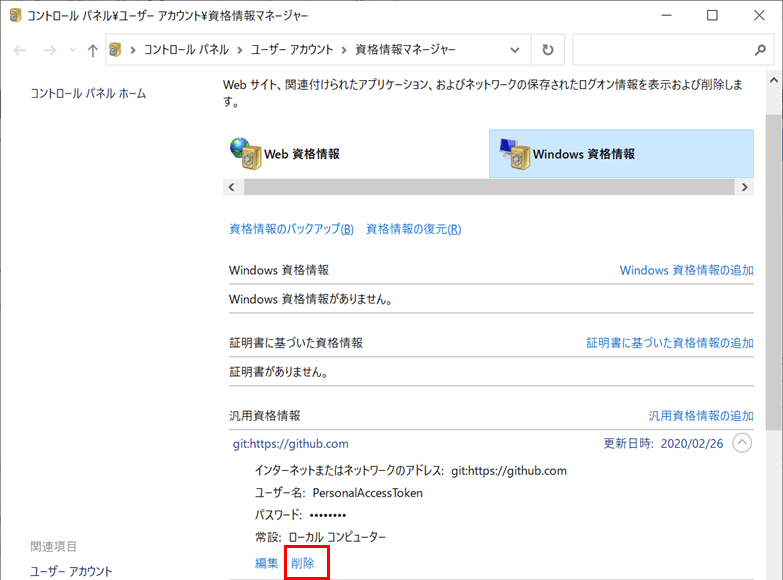
「資格情報マネージャー」が利用できない(表示できない)場合の対応方法
企業の環境などでは一般ユーザに制限があり、コントロールパネルの機能はほとんど利用できないことがよくあります。
そのような場合は「資格情報マネージャー」で資格情報を削除することができません。
コマンドプロンプトから「cmdkey」で削除する
資格情報マネージャーを利用できない場合はコマンドプロンプトから資格情報を削除しましょう。
まず、コマンドプロンプトを開き、以下のコマンドで資格情報の一覧を表示しましょう。
cmdkey /list
すると以下のように資格情報が表示されます。

次に資格情報を削除します。
cmdkey /delete:[ターゲット]
これで、再び対象の画面を開くなどすると再びユーザとパスワードを入力する画面が表示されるようになります。
参考:cmdKeyのヘルプ
利用できる資格情報を表示するためのコマンドは次のとおりです:
cmdkey /list
cmdkey /list:ターゲット名
ドメイン資格情報を作成するためのコマンドは次のとおりです:
cmdkey /add:ターゲット名 /user:ユーザー名 /pass:パスワード
cmdkey /add:ターゲット名 /user:ユーザー名 /pass
cmdkey /add:ターゲット名 /user:ユーザー名
cmdkey /add:ターゲット名 /smartcard
汎用資格情報を作成するためのコマンドは次のとおりです:
汎用資格情報を作成するには /add スイッチを /generic で置き換えることができ
ます
既存の資格情報を削除するためのコマンドは次のとおりです:
cmdkey /delete:ターゲット名
RAS 資格情報を削除するためのコマンドは次のとおりです:
cmdkey /delete /ras